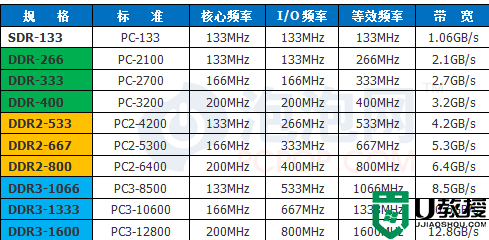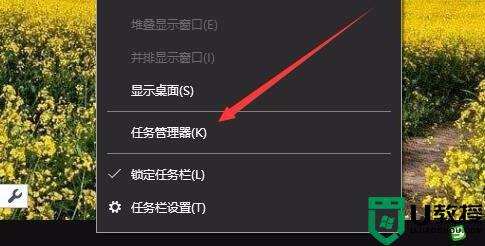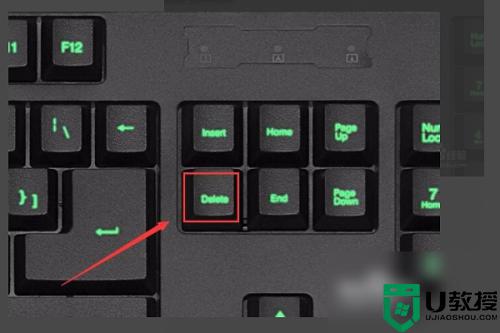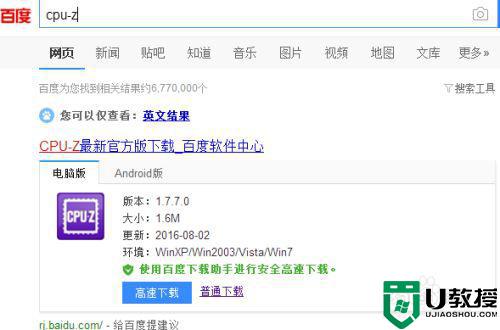内存条频率怎么查看 如何看电脑内存频率
时间:2021-01-26作者:xinxin
我们要知道,内存条的MHz越高越好,内存主频越高在一定程度上代表着内存所能达到的速度越快,内存主频决定着该内存最高能在什么样的频率正常工作,因此在选择电脑时也需要注意内存条频率的多少,那么内存条频率怎么查看呢?接下来小编就来告诉大家看电脑内存频率操作方法。
具体方法:
方法一:通过命令行查看1
第一步按“win+R”键打开运行,在运行输入“cmd”,如下图所示:
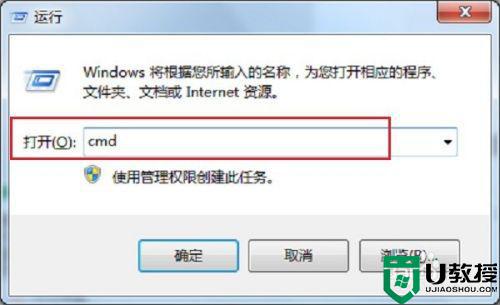
第二步进去命令提示符之后,输入“wmic memorychip”,如下图所示:
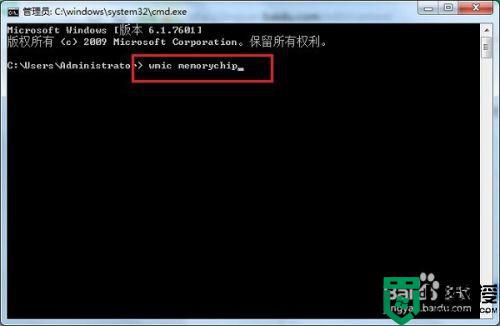
第三步按回车键,我们可以看到内存条的频率,如下图所示:
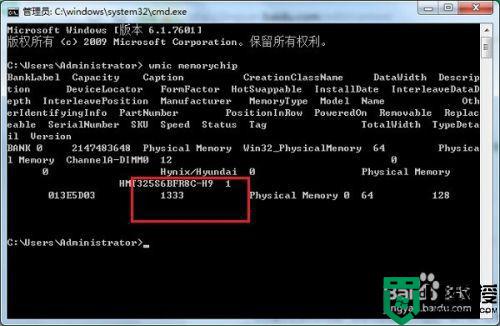
方法二:通过安全卫士查看1第一步在我们的电脑打开安全卫士,选择“更多”,如下图所示:
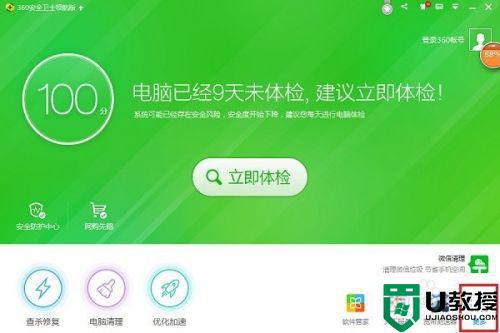
第二步进去之后,点击“全部工具”,在里面找到“鲁大师”,点击“添加”,如下图所示:
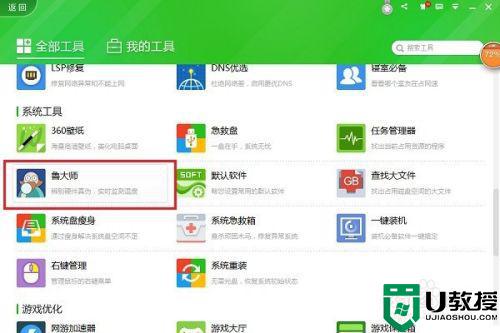
第三步等待一下,打开鲁大师中的“硬件检测”,就可以看到内存条的详细信息,如下图所示:
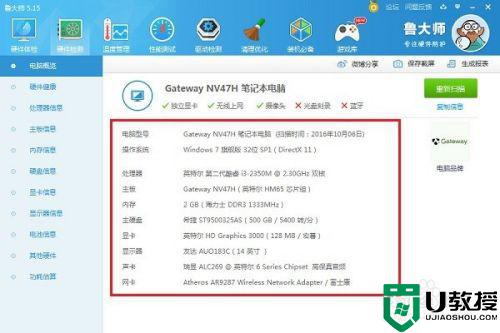
上述就是关于看电脑内存频率操作方法了,还有不清楚的用户就可以参考一下小编的步骤进行操作,希望能够对大家有所帮助。